微信语音信息播放失败怎么办 微信语音播放出错怎么修复
更新时间:2024-02-11 09:57:31作者:yang
微信作为一款广泛使用的社交媒体应用,语音信息功能的使用频率越来越高,有时我们可能会遇到微信语音信息播放失败或出错的问题。当我们收到一条重要的语音信息,却无法正常播放时,这无疑会给我们带来一定的困扰。面对这种情况,我们应该如何解决呢?本文将针对微信语音信息播放失败和出错的问题,提供一些修复方法,帮助大家顺利解决这一困扰。
方法如下:
1.第一步:如果我们想要恢复微信的语音播放,首先我们就需要在微信的界面当中点击“我”选项。然后点击“设置”的功能选项。
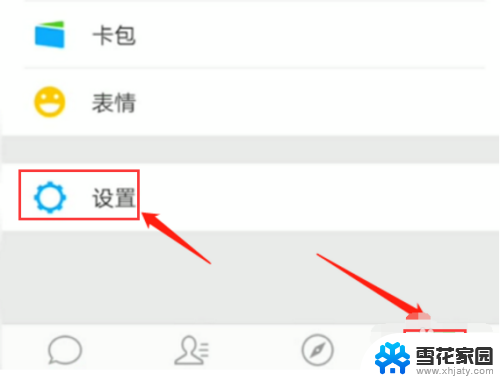
2.第二步:然后我们就需要点击“聊天”的功能选项按钮,接着我们要打开“使用听筒播放语音”功能的选项按钮。
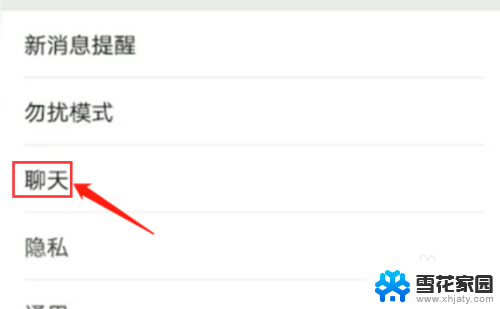
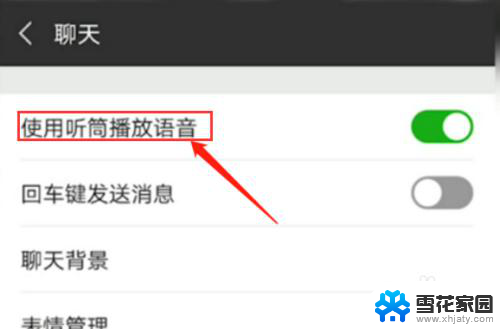
3.第三步:如果我们完成以上这些操作的步骤之后,我们需要做的就是点击“设置”的按钮。然后找到“权限管理”的功能选项。
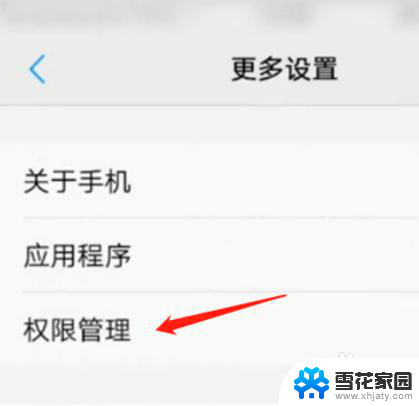
4.
第四步:最后我们就需要点击“录音”的功能按钮,接着我们找到“微信”的选项。点击“允许”的功能选项就可以完成这次操作了。
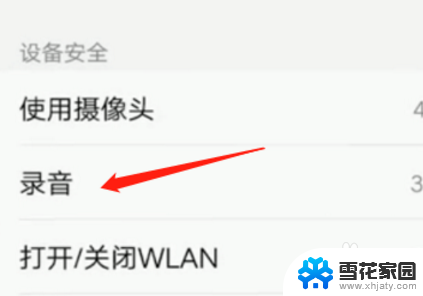
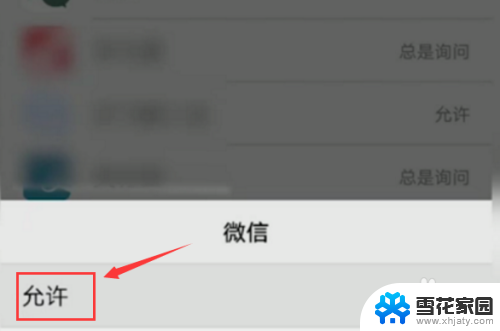
以上是微信语音信息播放失败的解决方法,如果您遇到相同的问题,可以参考本文中提供的步骤进行修复,希望这对您有所帮助。
微信语音信息播放失败怎么办 微信语音播放出错怎么修复相关教程
-
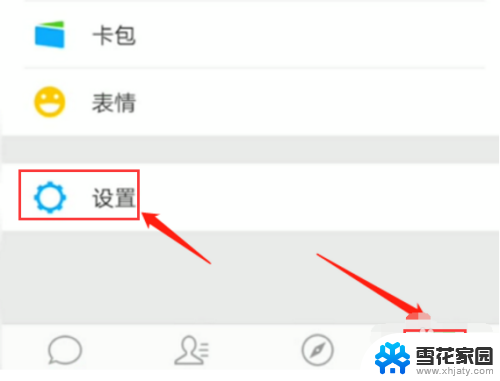 微信的语音播放失败怎么恢复正常 微信语音播放错误怎么处理
微信的语音播放失败怎么恢复正常 微信语音播放错误怎么处理2024-05-23
-
 微信语音信息声音很小怎么调 如何在微信中调整语音音量大小
微信语音信息声音很小怎么调 如何在微信中调整语音音量大小2024-04-14
-
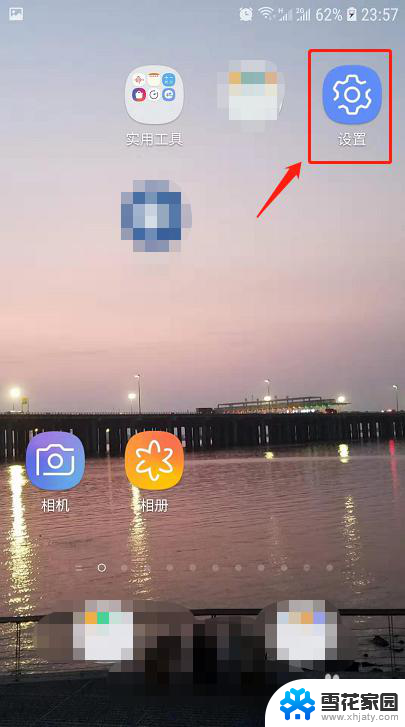 微信语音没声了怎么弄 微信语音发出没有声音怎么办
微信语音没声了怎么弄 微信语音发出没有声音怎么办2024-08-24
-
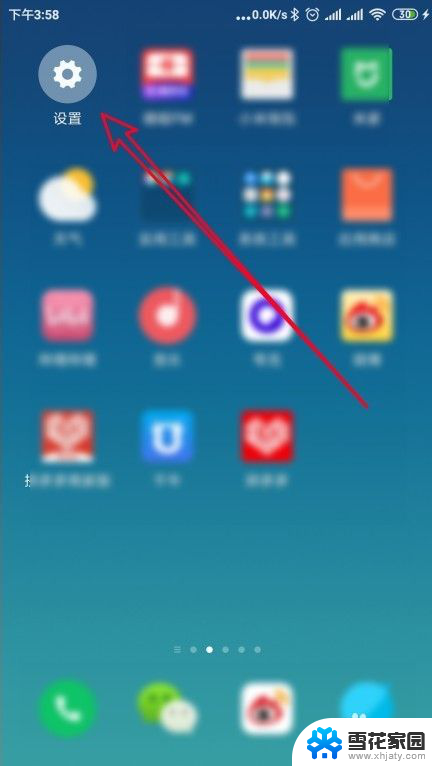 微信无法录制声音 微信语音发送失败怎么办
微信无法录制声音 微信语音发送失败怎么办2024-08-28
- 微信提示声音太小怎么调大 微信语音播放声音太小怎么办
- 微信里的视频没声音了怎么办 微信视频播放没有声音
- 微信不能语音说话怎么设置 微信为什么不能发语音消息
- 微信语音怎么变声音 微信怎么发变声语音
- 微信语音条没有声音 微信语音没有声音怎么调整
- 微信怎么语音没有声音 微信语音没有声音怎么调整
- 电脑微信设置文件保存位置 微信电脑版文件保存位置设置方法
- 增值税开票软件怎么改开票人 增值税开票系统开票人修改方法
- 网格对齐选项怎么取消 网格对齐选项在哪里取消
- 电脑桌面声音的图标没了 怎么办 电脑音量调节器不见了怎么办
- 键盘中win是那个键 电脑键盘win键在哪个位置
- 电脑如何连接隐藏的wifi网络 电脑如何连接隐藏的无线WiFi信号
电脑教程推荐